Facebook可以成為您與朋友聯繫、分享快樂時刻、擺脫生活孤獨感的最佳平台。但社交生活會讓你陷入這樣的境地:你有時可能需要從平台上刪除上傳的記憶。
您想知道如何刪除 Facebook 上的照片嗎?您已到達正確的頁面。您將了解從 Facebook 輕鬆刪除所選圖片或媒體的過程和步驟。
人們在 Facebook 上透過快樂的照片與朋友和追蹤者互動。在某些情況下,例如友誼破裂、不必要的圖像和錯誤上傳,可能會要求從平台上刪除一些選定的貼文。當出現這種需求,並且您不知道如何從 Facebook 中刪除照片時,本文可以幫助您做到這一點。
第 1 部分:如何刪除手機上 Facebook 上的照片
大多數人透過手機使用 Facebook,這是第一個解決方案,本節將進一步強調其步驟。
解決方案 1:刪除 Facebook 應用程式上的照片
以下是了解如何從 Facebook 應用程式中刪除照片的實施步驟:
•透過拉出側邊欄選單並選擇適當的選項來前往您的個人資料。

•轉到你的照片。
•選擇您要刪除的照片。

•打開照片並找到照片顯示周圍的三點選項。
•找到刪除選項並點擊它以確認並刪除照片。
如果在其他人的圖片中新增了標籤,您可以重複相同的過程,然後按一下「刪除標籤」以停止接收該貼文的通知。如果有人發布了冒犯您姓名的內容,請在單擊同一個三點選項欄並從可用選項中選擇一個後找到舉報選項。
解決方案 2:在行動瀏覽器上刪除 Facebook 中的照片
如果您使用行動瀏覽器造訪 Facebook,以下步驟可協助您了解如何刪除 Facebook 照片:
•透過手機瀏覽器登入Facebook帳號。
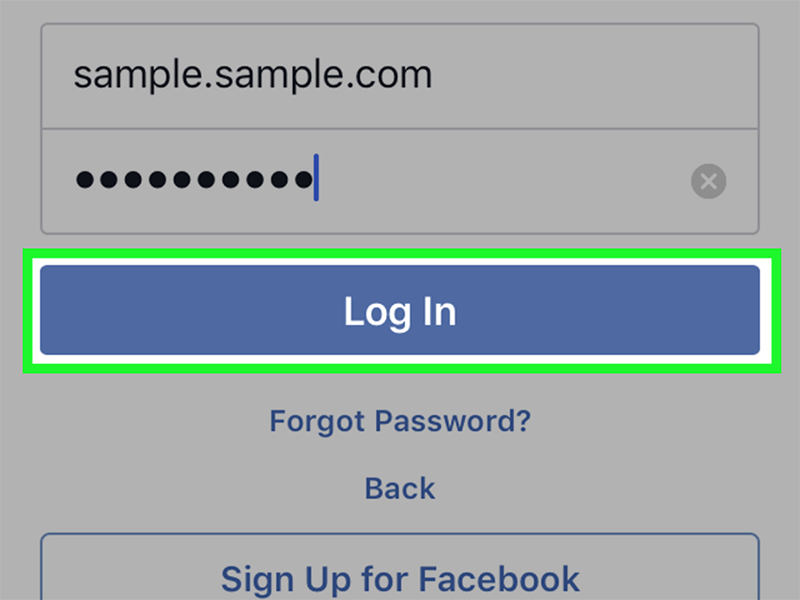
•轉到您的個人資料並從可用選項中選擇“您的照片”。
•選擇要刪除的照片(PS只能刪除自己上傳的照片)
•您將在圖片下方找到“更多選項”標籤。選擇它。
•找到「編輯照片」選項,然後點選「刪除」。

•點擊確認標籤上的“是”,所選照片將被刪除。
對要從 Facebook 個人資料中刪除的任何其他圖片重複相同的過程。完成此操作後,該照片將從您的桌面、行動瀏覽器以及您登入 Facebook 的其他任何地方刪除。
第 2 部分:如何從電腦上的 Facebook 中刪除照片?
儘管大多數人透過行動裝置使用 Facebook,但有些人喜歡在電腦上使用 Facebook。對於他們來說,這裡有一個解決方案,可以輕鬆地將圖像從他們的個人資料中刪除,而無需太多麻煩。
解決方案:從電腦中刪除 Facebook 圖片
如果您透過電腦存取個人資料,請注意了解如何從個人資料中刪除所有 Facebook 照片的步驟:
•登入您的 Facebook 帳號。

•前往您的個人資料並找到“您的照片”。
•無需點擊要刪除的圖片。
•將遊標停留在要刪除的照片上。

•找到一個出現在灰色框頂部的鉛筆圖標,當您將滑鼠懸停在照片上時,該灰色框會出現。
•點擊鉛筆圖示即可取得選項清單。
•從彈出式選單中選擇“刪除此照片”。
•按一下確認對話方塊中的「刪除」。
您可以對要從 Facebook 刪除的其他圖片重複此過程。這是一個簡單的過程,該圖片將從您的 Facebook 個人資料中完全刪除。如果有人分享了您的臉部照片,則沒有人能夠再訪問該照片。
第 3 部分:如何恢復已刪除的 Facebook 照片?
有時,您可能需要恢復一些錯誤刪除的照片。有些記憶是不可避免的,如果您過去丟失了它們,您仍然可以透過採取正確的程序來恢復它們。
解決方案 1:從 Facebook Archive 恢復已刪除的照片
如果您不小心從 Facebook 刪除了任何照片,這是一個非常明確的優先選擇。 Facebook 可能會將已刪除的映像儲存在只有您可以存取的存檔部分中。
請依照以下步驟執行所需操作:
•登入您的 Facebook 帳戶並進入設定選項。
•瀏覽 Facebook 常規設定並選擇下方的「下載副本」。
•Facebook 將開啟一個頁面,其中包含有關您的存檔的資訊。
•透過點擊可用選項將其儲存到您的系統來下載存檔。

•完成後,請訪問該文件並手動瀏覽已刪除的 Facebook 照片以將其恢復。
解決方案 2:尋找已建立的備份以找到已刪除的 Facebook 照片
如果您已從 Facebook 個人資料以及裝置或系統中刪除照片,則可以檢查 iCloud、Google Drive 或系統記憶體中建立的自動備份。檢查這一點,您就可以輕鬆地在原始來源上檢索丟失的照片。

您最終將在 Google Drive 應用程式、iCloud 儲存體或系統儲存體中找到備份檔案。找到在格式化裝置或系統並手動搜尋遺失的檔案時必須建立的磁碟機備份。

解決方案 3:從電腦恢復已刪除的 Facebook 照片
您最初可能使用了不同的來源將圖片上傳到您的 Facebook 個人資料。因此,您可以使用此方法找到照片最初上傳的原始位置,以檢查您的系統中是否存在這些照片。
如果照片從系統中刪除,您最終可以使用Wondershare Recoverit Photo 恢復軟體快速檢索照片。此外,它是可用於恢復遺失的照片的最安全的工具之一。
您無需擔心所有照片是否已刪除或磁碟機已被格式化。如果您在來源部分中尋找的 Facebook 照片在上傳之前最初存在於該部分,則可以檢索該照片。
請依照以下詳細步驟在您的電腦上使用 Wondershare Recoverit 工具:
•將工具安裝到您的系統上。
•開啟該工具並選擇您要先掃描的位置。您也可以選擇各個資料夾來尋找可以恢復的照片。

•現在,您必須等待接下來的幾分鐘才能檢索並顯示遺失的照片。如果您想在中間暫停或停止搜索,也可以這樣做。

•現在,您可以預覽檢索到的照片並找到遺失的照片並將其還原到系統中。

過程是不是很簡單呢? Wondershare Recoverit 工具使用戶可以輕鬆方便地檢索意外或故意從系統中刪除的遺失的 Facebook 照片。然後您可以選擇儲存或還原檔案的路徑。
您可以對其他部分重複此過程,並在系統的不同磁碟機中尋找選定的照片。它是最好的工具之一,具有清晰的說明並且易於操作。
結論
每當您想要刪除或恢復 Facebook 照片時,您都可以整合這些步驟。您必須記住,無論上傳或刪除圖片,如果圖片非常重要,請務必為其建立備份。它將幫助您擺脫麻煩。


